I-Pimoroni LCD Frame ye-Raspberry Pi 7” Imanuwali Yomsebenzisi Wesikrini Sokuthinta

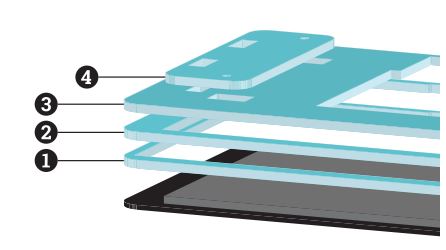
Beka i-Raspberry Pi 7″ yakho yesikrini sokuthinta ibheke phansi endaweni ethambile engaklwebheki futhi ubeke amafreyimu (1, 2, no-3) phezu kwayo.
Qondanisa amapuleti okuvala okuvala (4) phezu kokusikwa kukanxande.
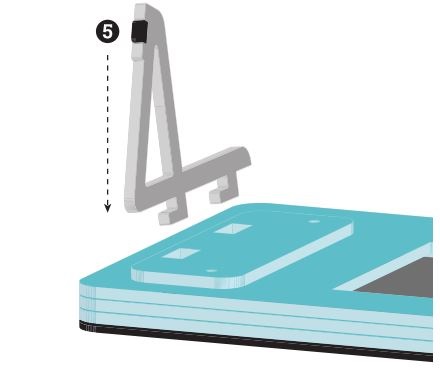
Faka izitendi (5) kuma-cutouts angunxande.
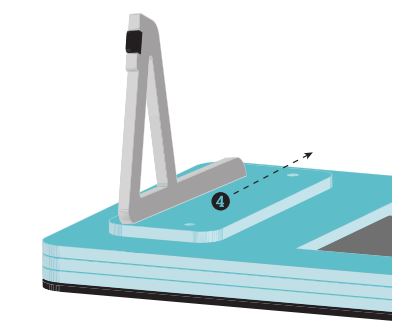
Shelelisela ipuleti lokukhiya liye phezulu elizoqondanisa izimbobo zesikulufu kubakaki bensimbi besibonisi.
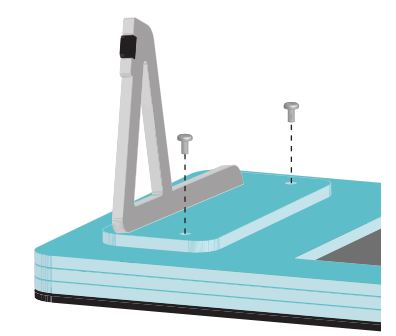
Khipha amabhawodi enayiloni e-M3 kuze kube yilapho izitendi zivikeleke ngokuqinile. Ungawaqinisi ngokweqile!
Uhlaka lwakho luphelele! Qhubeka nokuhlanganisa i-Raspberry Pi 7″ Isibonisi Sesikrini Sokuthinta, bona http://learn.pimoroni.com/rpi-display ukuze uthole imininingwane eyengeziwe.

Amadokhumenti / Izinsiza
 |
I-Pimoroni LCD Frame ye-Raspberry Pi 7” Touchscreen [pdf] Imaniwali yosebenzisayo I-LCD Frame for Raspberry, LCD Frame, Raspberry, Pi 7 Touchscreen |



